El addon Kodi TV en Kodi es un complemento de video en donde podremos encontrar contenido de TV con múltiples listas en idioma español.
El addon es compatible para Kodi 21 y 20. Funciona con todas las plataformas.
|Quizá te interese: Cómo Instalar Addon TV Chopo en Kodi [Castellano]
Si surge algún problema pueden hacerlo saber en los comentarios o en nuestras redes sociales.
Si deseas apoyar el proyecto IPTVKodiM3u puedes dar clic aquí.
Como usuarios de Kodi recomendamos el uso de IPVanish VPN para tener acceso total a todos los addons, incluidos torrents.
Los mayores beneficios son:
> Completa privacidad y anonimato en Internet y Kodi
> Múltiples plataformas
> Elimina Geo-Bloqueo
> Cambio de DNS
> Soporte 24/7
> Dispositivos ilimitados con una suscripción
> Beneficios especiales para usuarios de IPTVKodiM3u
> Garantía de devolución de dinero de 30 días
Para más información aquí
Cómo Instalar Addon Kodi TV en Kodi
Actualización 13/05/24 El addon vuelve a estar funcional.
Los pasos para instalar el addon son los siguientes:
1. Abrimos Kodi
Si es la primera vez que instalas un addon no oficial de Kodi, debes de dar permisos a Kodi – TUTORIAL
2. Nos ubicamos en Ajustes (icono del engrane)

3. Administrador de archivos

4. Añadir fuente

5. En la ULR colocamos https://fuente-tvchopo.github.io/ y nombre tvchopo damos OK
Si deseas descargar el archivo zip del addon puedes hacerlo ingresando la URL en algún navegador.
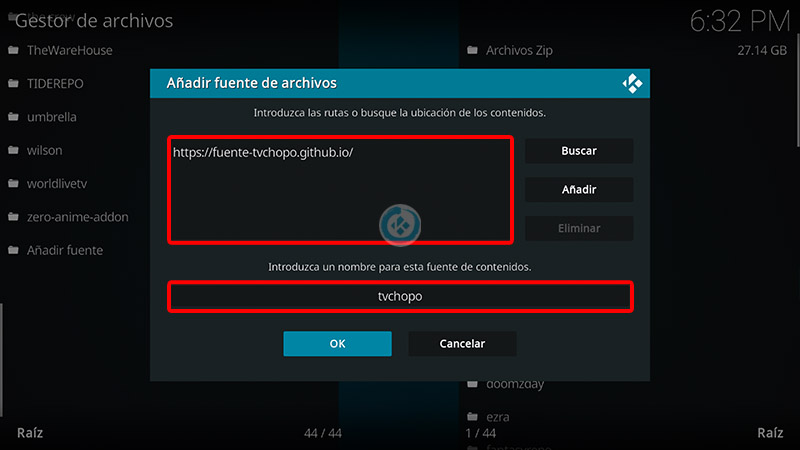
6. Regresamos al menú principal y seleccionamos Complementos

7. Complementos (icono de la caja)

8. Instalar desde archivo zip

9. Nos mostrará una advertencia, para continuar seleccionamos Yes

10. tvchopo
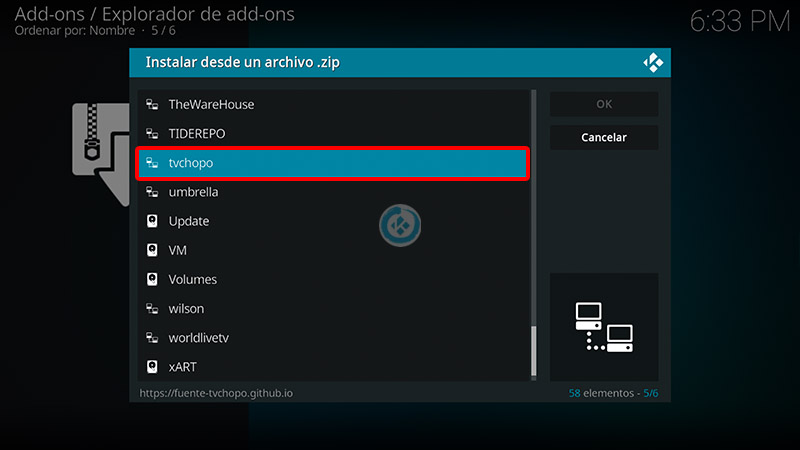
11. tvchopo
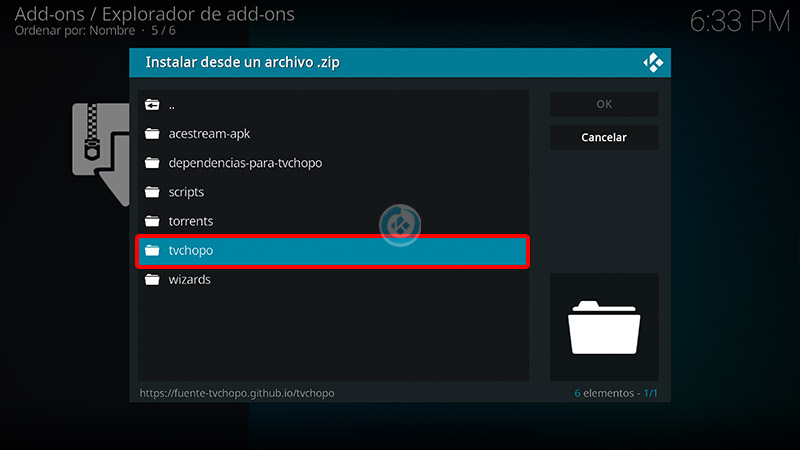
12. repository.tvchopo-x.x.x.zip
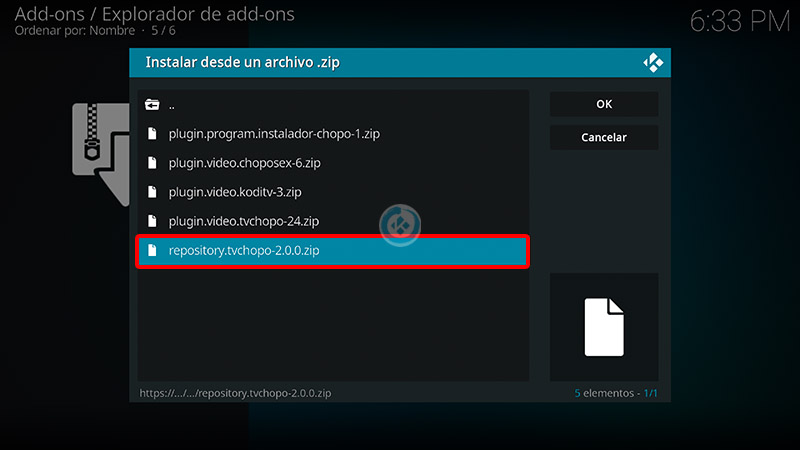
13. Esperamos la notificación Add-on instalado
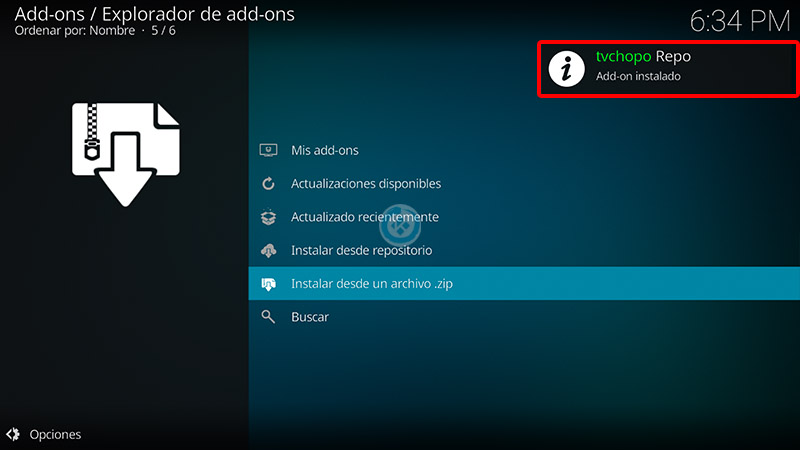
14. Instalar desde repositorio

15. tvchopo Repo
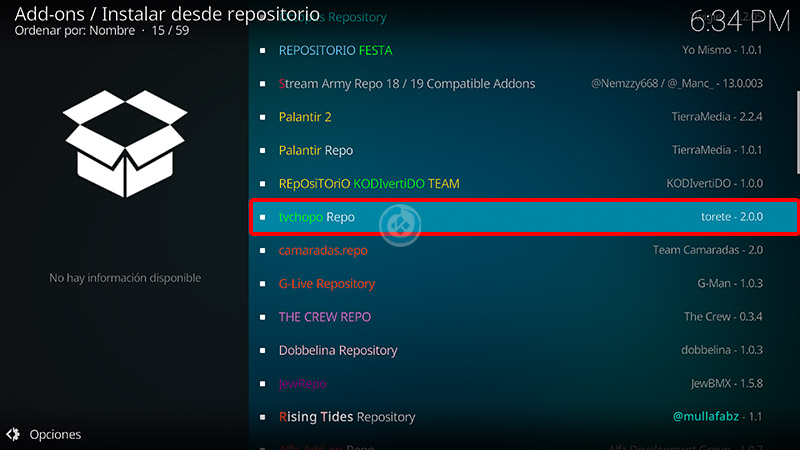
16. Complementos para video
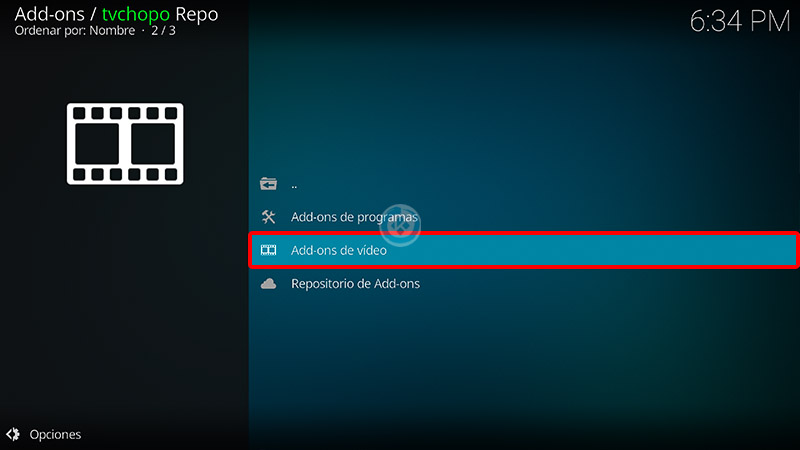
17. koditv
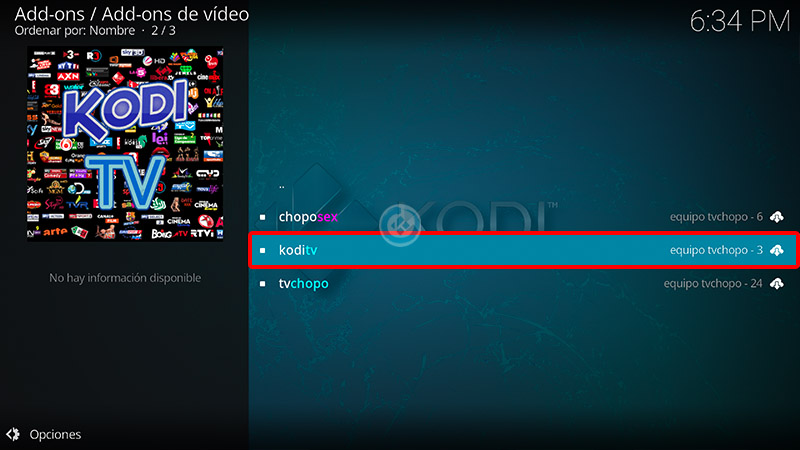
18. Instalar
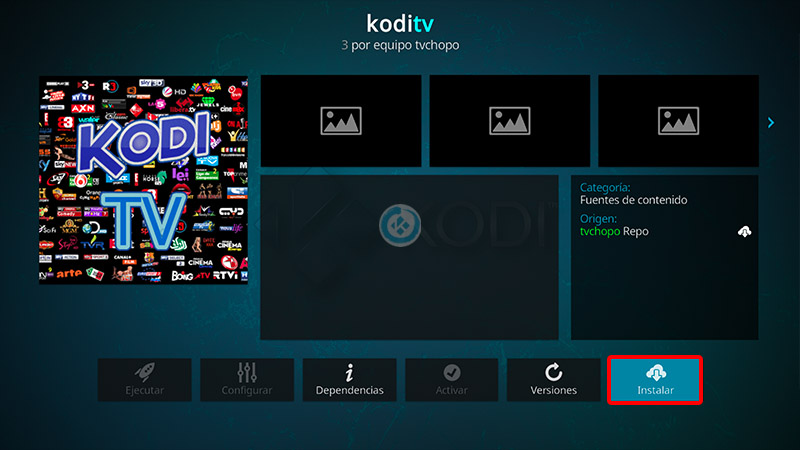
19. Damos OK para instalar las dependencias
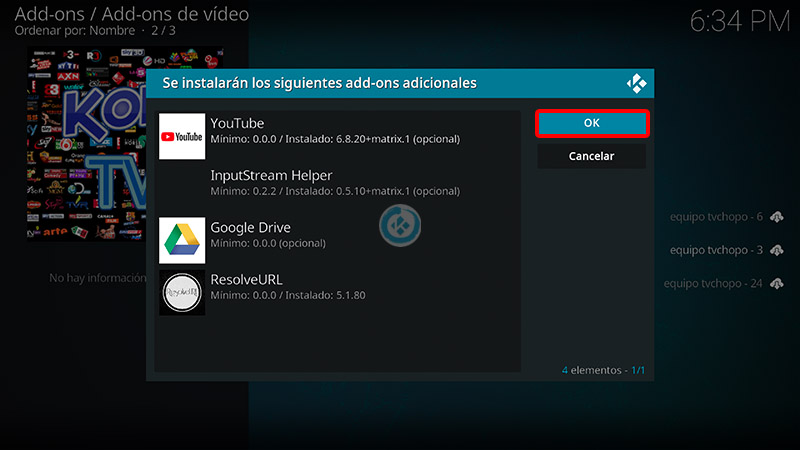
20. Esperamos la notificación Add-on instalado
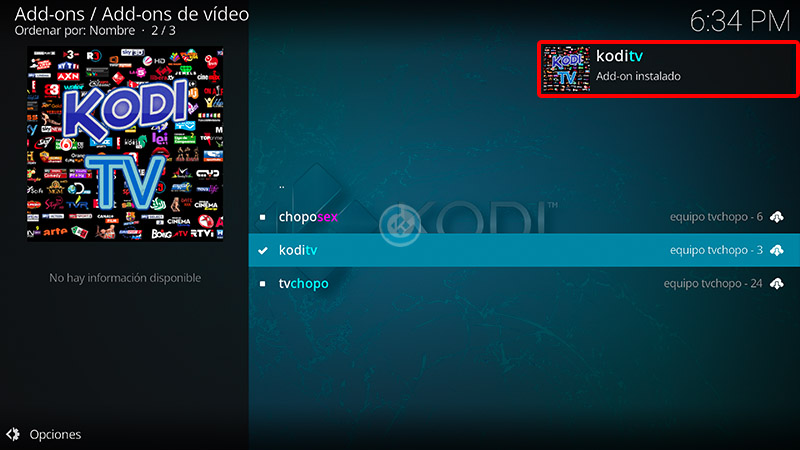
21. Regresamos al menú Addons > Addon de video > koditv
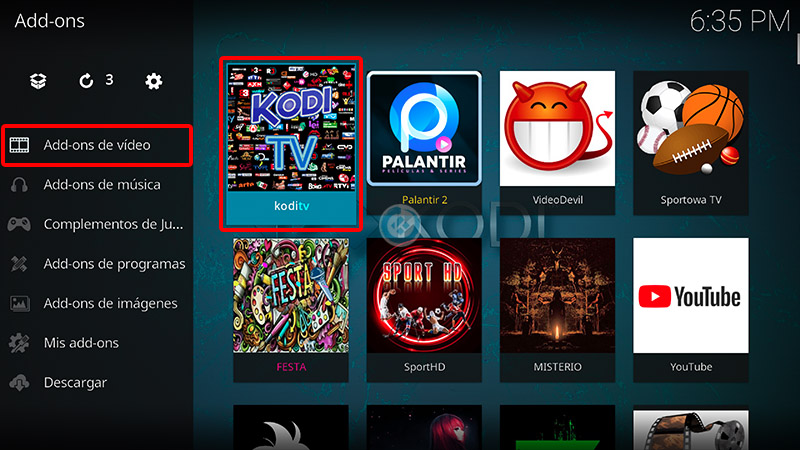
22. Ya podremos ver las secciones disponibles del addon koditv
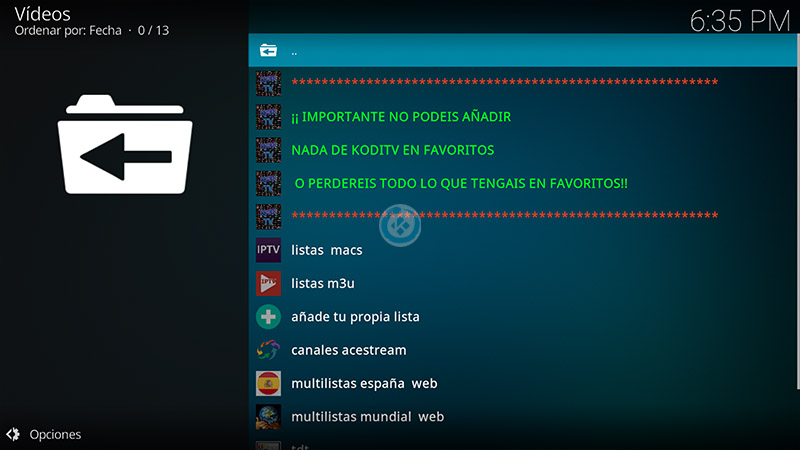
24. ¡Listo! El addon Kodi TV en Kodi habrá quedado instalado correctamente.
Damos agradecimientos especiales al creador torete por compartir el addon y dedicar el tiempo a actualizarlo, para más detalles acerca del addon pueden unirse al grupo de Telegram.
Esperamos que el tutorial haya sido de ayuda, recuerda que puedes apoyarnos a mantenernos en línea realizando una donación por paypal (o al botón donar) o dando clic en los enlaces.
Renuncia de responsabilidad
IPTVKodiM3u no se hace responsable de cualquier daño o pérdida de información. Nuestra intención solo es informar, utilizando contenido de Internet.
IPTVKodiM3u y todo el material aquí mencionado no son oficiales, favor de no realizar quejas o reclamos en el foro oficial de Kodi.
No estamos vinculados con ningún vendedor de dispositivos o servicio IPTV, el contenido mencionado en IPTVKodiM3u es gratuito a menos que se indique lo contrario, para más información sigue este enlace.
